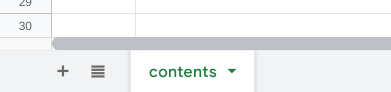下記のように表示するようなNext.jsアプリを作ってみます。

環境
- ChromeOS Crostini (Linux) Debian 10.10
- Docker version 20.10.7
- Next.js 11.0.1
GCPでサービスアカウントの準備
Node.jsでスプレッドシートに接続する方法はいくつかありますが、今回はGCPのサービスアカウントを使います。OAuth2等その他の方法については、google-api-nodejs-clientのドキュメントを読んでください。
下記手順でサービスアカウントを用意します。
- GCPプロジェクトを作成
- 「APIとサービス」→「APIとサービスを有効化」→「Google Sheets API」を有効化
- 「サービスアカウント」→「サービスアカウントを作成」→適当な名前(next-spreadsheet-cms)で作成
- JSON形式でサービスアカウントの鍵を作成
- JSON内の
private_keyと.client_emailを控えておく-
jqコマンドを使うなら$ cat XXXXXXXX.json | jq '.private_key,.client_email'で取り出せます。
-
スプレッドシートの作成
https://sheets.new からGoogleスプレッドシートを新規作成し、適当に作ります。
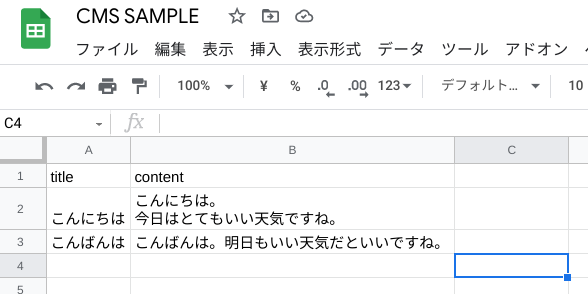
ここではcontentsというシート名で、A列にタイトル、B列に本文を入れてみます。(本来ブログみたいな物を作るならば、sulgとか投稿日時とかが欲しいですね)
URLの第三階層(https://docs.google.com/spreadsheets/d/XXXXXXXX/edit#gid=0 のXXXXXXXX 部分)がスプレッドシートのIDになるので、控えておきます。
右上の「共有」ボタンから「ユーザーやグループを追加」で、先程控えたサービスアカウントのメールアドレスを追加します。権限は「閲覧者」でOKです。
Next.jsプロジェクトの作成
適当な方法でNext.jsプロジェクトを準備します。今回は$ yarn create next-app --typescript で作成します。
$ mkdir next-spreadsheet-cms && cd $_
$ dun docker run --interactive --tty --rm --volume $(pwd):/app --workdir /app node:alpine yarn create next-app --typescript ./
docker-compose.yml を作成します。
version: '3'
services:
app:
image: node:alpine
working_dir: /app
ports:
- 3000:3000
volumes:
- .:/app
command: yarn dev
$ docker-compose upで起動して、localhost:3000でNext.jsの画面が映れば成功です。
Next.jsからGoogleスプレッドシートに接続
googleapisをインストールします。
$ docker-compose run --rm app yarn add googleapis
googleapisのテストコードを参考に、JWTを取得してスプレッドシートからデータを取得する関数を実装します。
import { GoogleApis, google } from 'googleapis';
import { Content } from './content';
const getSheets = () => {
const googleapis = new GoogleApis();
const scopes = ['https://www.googleapis.com/auth/spreadsheets.readonly'];
const jwt = new googleapis.auth.JWT(
process.env.GCP_SERVICEACCOUNT_EMAIL,
undefined,
(process.env.GCP_SERVICEACCOUNT_PRIVATE_KEY || '').replace(/\\n/g, '\n'),
scopes
);
return google.sheets({ version: 'v4', auth: jwt });
};
export const getContents = async (): Promise<Content[]> => {
const sheets = getSheets();
const response = await sheets.spreadsheets.values.get({
spreadsheetId: process.env.SPREADSHEET_ID,
range: 'contents',
});
const rows = response.data.values;
if (rows) {
return rows.slice(1).map((row): Content => {
return {
title: row[0],
content: row[1]
};
});
}
return [];
};
export type Content = {
title: string
content: string
}
このスプレッドシートのデータをgetStaticProps()で読み込んで使います。
import Head from 'next/head';
import styles from '../styles/Home.module.css';
import { getContents } from '../lib/spreadsheet';
import { Content } from '../lib/content';
export default function Home({ contents }: { contents: Content[] }) {
return (
<div className={styles.container}>
<Head>
<title>Next.js Spreadsheet CMS</title>
<meta name="description" content="Next.js Spreadsheet CMS" />
</Head>
<main>
{ contents.map(content => {
return <>
<h2>{content.title}</h2>
<p>{content.content}</p>
</>;
}) }
</main>
</div>
);
}
export async function getStaticProps() {
const contents = await getContents();
return {
props: { contents },
revalidate: 3600,
};
}
控えておいたサービスアカウントの情報とスプレッドシートのIDを、環境変数として渡します。開発環境であれば.env.localに記述すればOKです。デフォルトのNext.jsの設定であれば.env.localは.gitignoreに入っているので安心です。
GCP_SERVICEACCOUNT_EMAIL=XXXX
GCP_SERVICEACCOUNT_PRIVATE_KEY=XXXX
SPREADSHEET_ID=XXXX
下記のようにスプレッドシートの中身が表示されれば成功です。
以上です。今回の手順で作ったものが下記になります。